- 1HMAC-SHA1 签名算法(签名设计思路)_hmac_sha1
- 2二、Redis安装配置(云服务器、vmware本地虚拟机)_redis虚拟机安装
- 3Redis--17--RedisUtil工具类
- 4redis操作类的使用方法_如何将redis类
- 5大数据:数据大合集,你想要的这里或许都有
- 6【CentOS 7.9】安装mysql 5.7笔记_mysql57-community-release-el7-11.noarch
- 7CI/CD是什么
- 8php面试题 true、false、空串等的比较_php面试题 比较是否相等
- 9OpenAI 重磅发布,ChatGPT不注册也可以免费使用了!
- 10GPT、Claude、Gemini全系列模型免费白嫖方法_chatgpt镜像
idea中的Git的基本操作_idea中git操作
赞
踩
基于Git的项目操作
一、安装Git工具
Git是版本控制系统,可以借助Git实现团队代码版本控制及管理,
从官方https://www.git-scm.com/downl…,如图所示:
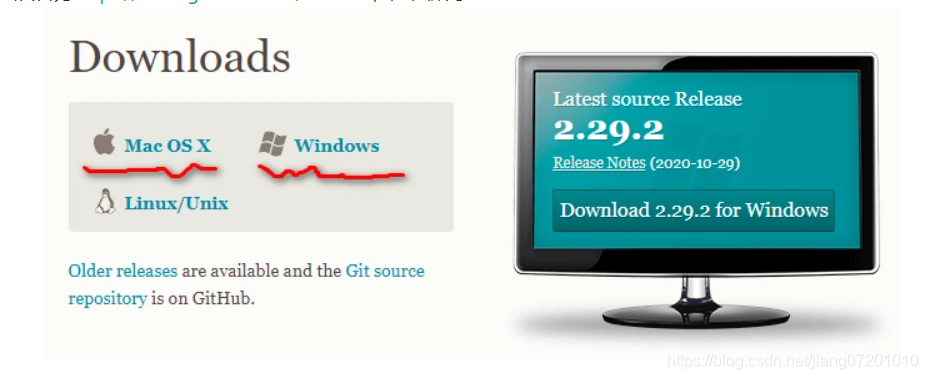
Git下载完成以后,傻瓜式(一直下一步)安装即可,不要更改安装目录(假如已安装过则无须安装)。
二、 Git全局配置
1.打开Git客户端工具,配置用户和密码,用于识别提交代码的用户。
$ git config --global user.name "your-name"
$ git config --global user.email "your-email@youremail.com"
- 1
- 2
2.检查配置信息
$ git config --list
user.email=xxxxxx@xxxxxx.com
user.name=xxxxxx
- 1
- 2
- 3
三、 Idea中检查Git配置。
1.找到Git配置选项,进行Git测试,如图所示:
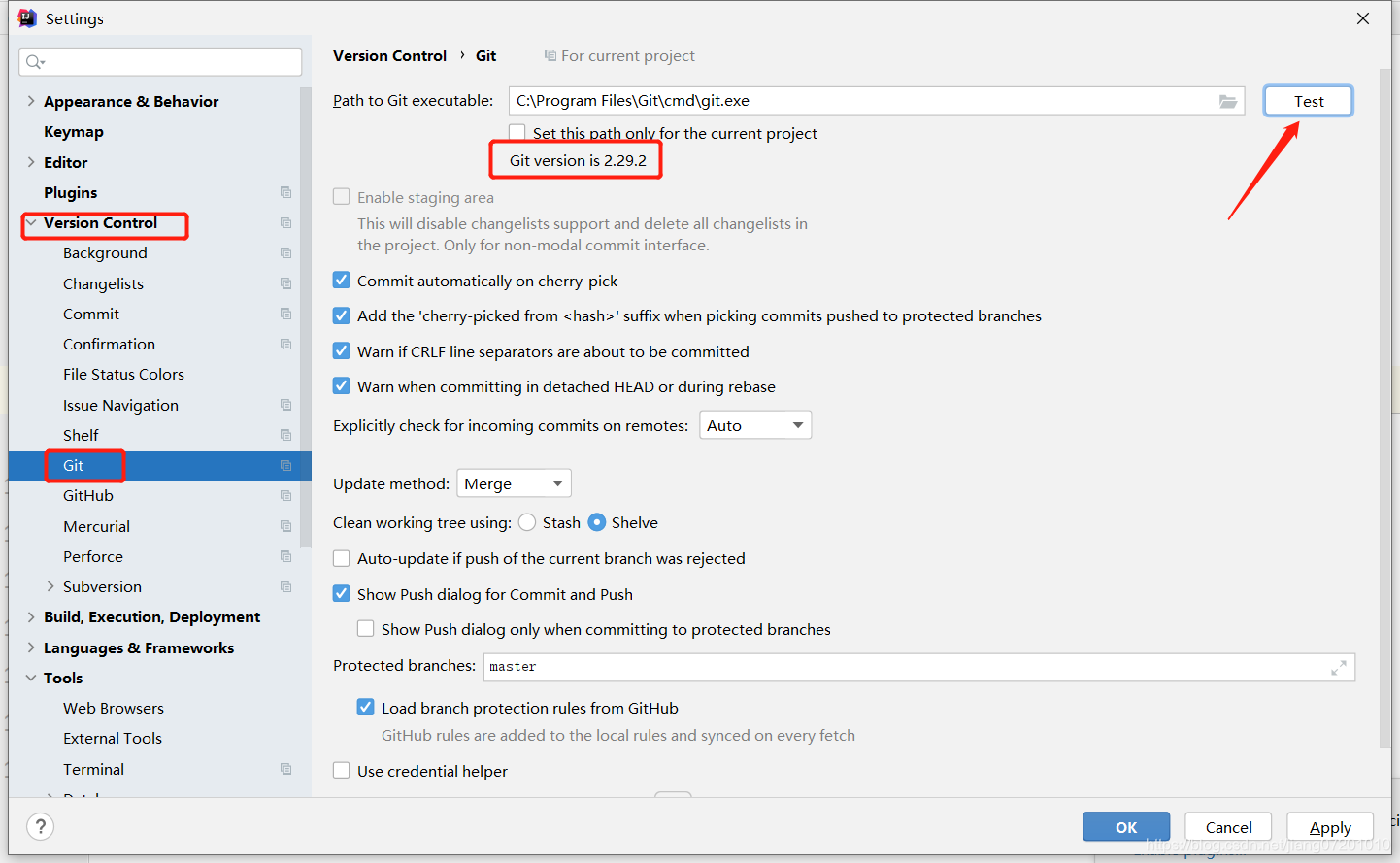
2.IDEA项目中创建本地库
创建项目本地库,如图所示:
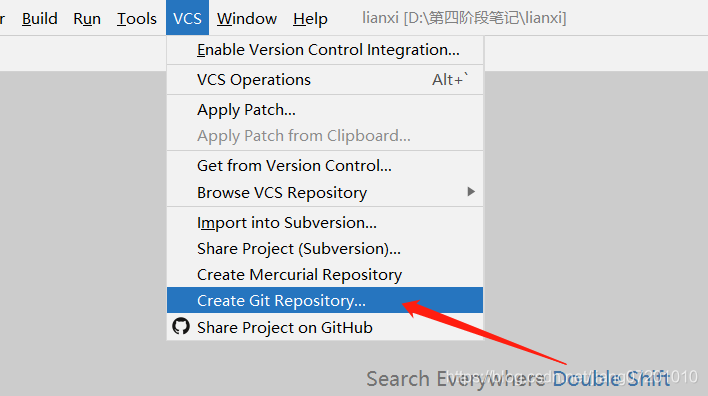
3.一般本地库会创建在你项目的根目录,如图所示:
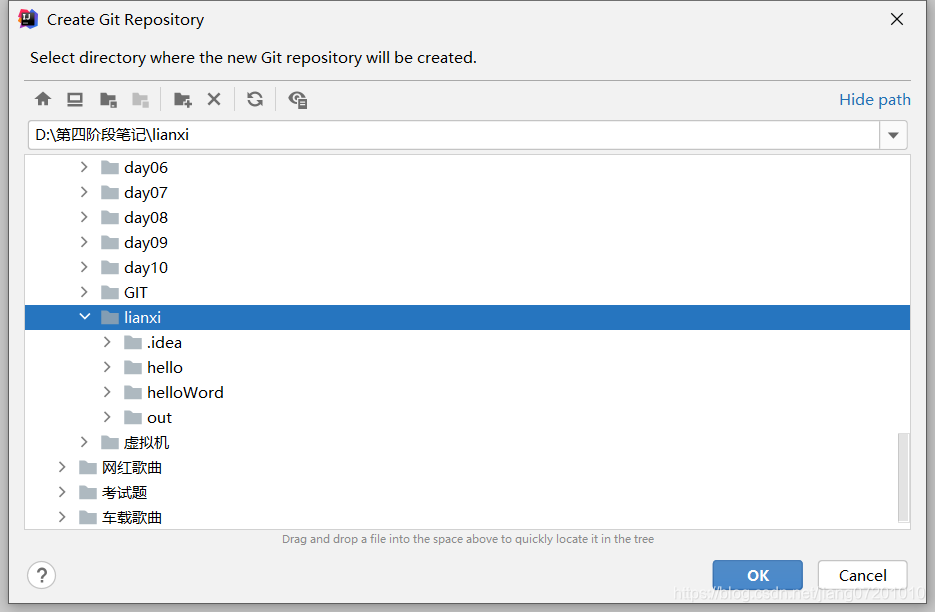
4.本地库创建好以后会在项目的根目录添加一个.git目录(可能是隐藏目录)。
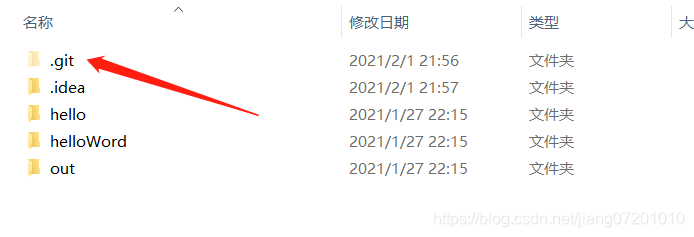
四、IDEA项目中本地库配置
对.git目录中的exclude文件进行配置,对指定资源进行过滤(例如哪些资源不提交、上传,可以此文件做全局配置),内容如下:
HELP.md
target/
out/
### IntelliJ IDEA ###
.idea
*.iws
*.iml
*.ipr
.gitignore
### maven ###
mvnw
*.cmd
.mvn/
- 1
- 2
- 3
- 4
- 5
- 6
- 7
- 8
- 9
- 10
- 11
- 12
- 13
- 14
- 15
五、项目Add,Commit操作
1.将项目、Module更新添加(Add)到暂存区,提交(Commit)本地库,例如:
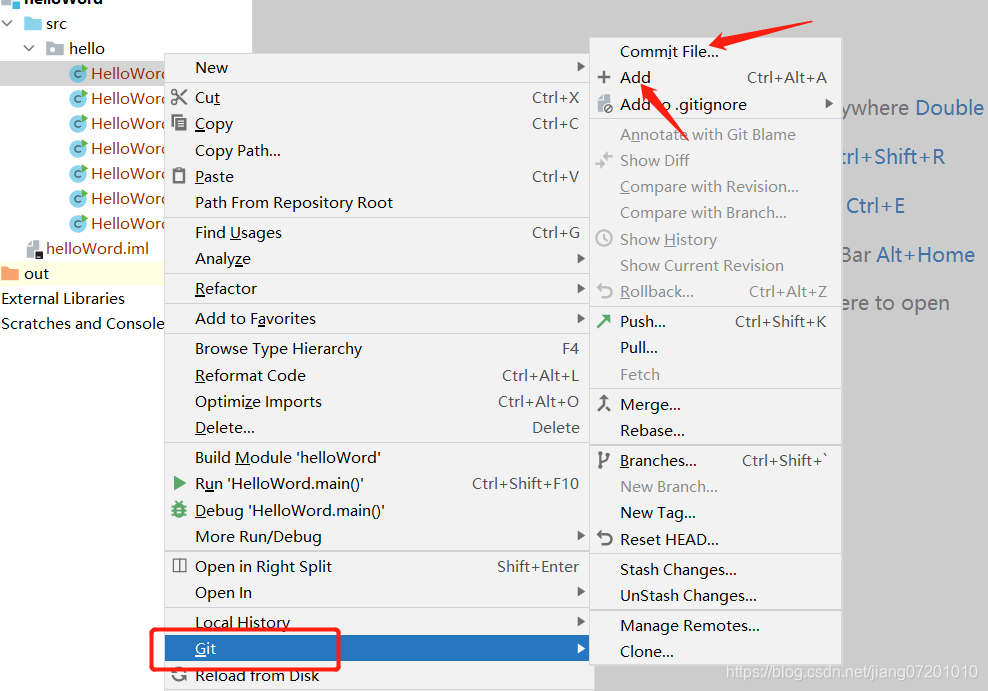
2.也可以,基于工具栏的按钮进行相关操作,如图所示:
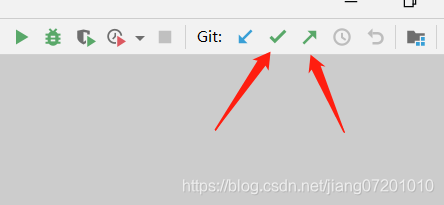
六、Idea中安装Gitee插件
1.打开Setting中的Plugins选项,然后进行gitee插件搜索和安装,如图所示:
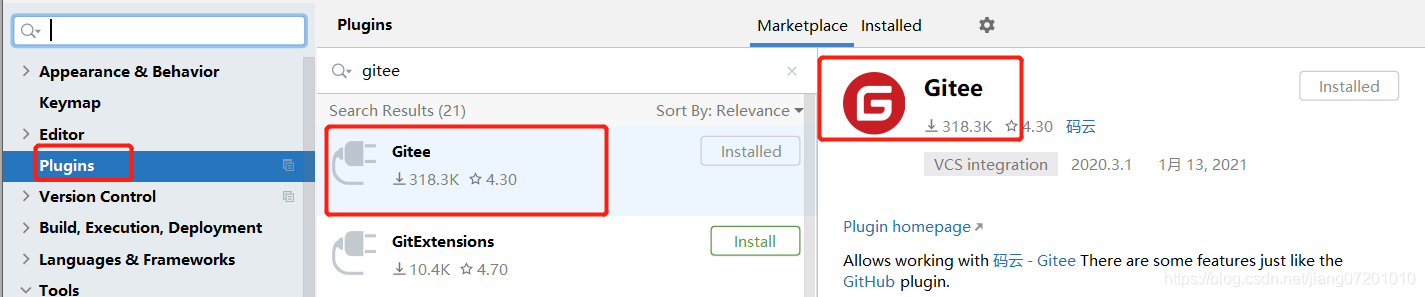
2.Gitee 安装成功以后,检查是否在Version Control中有Gitee选项,如图所示:
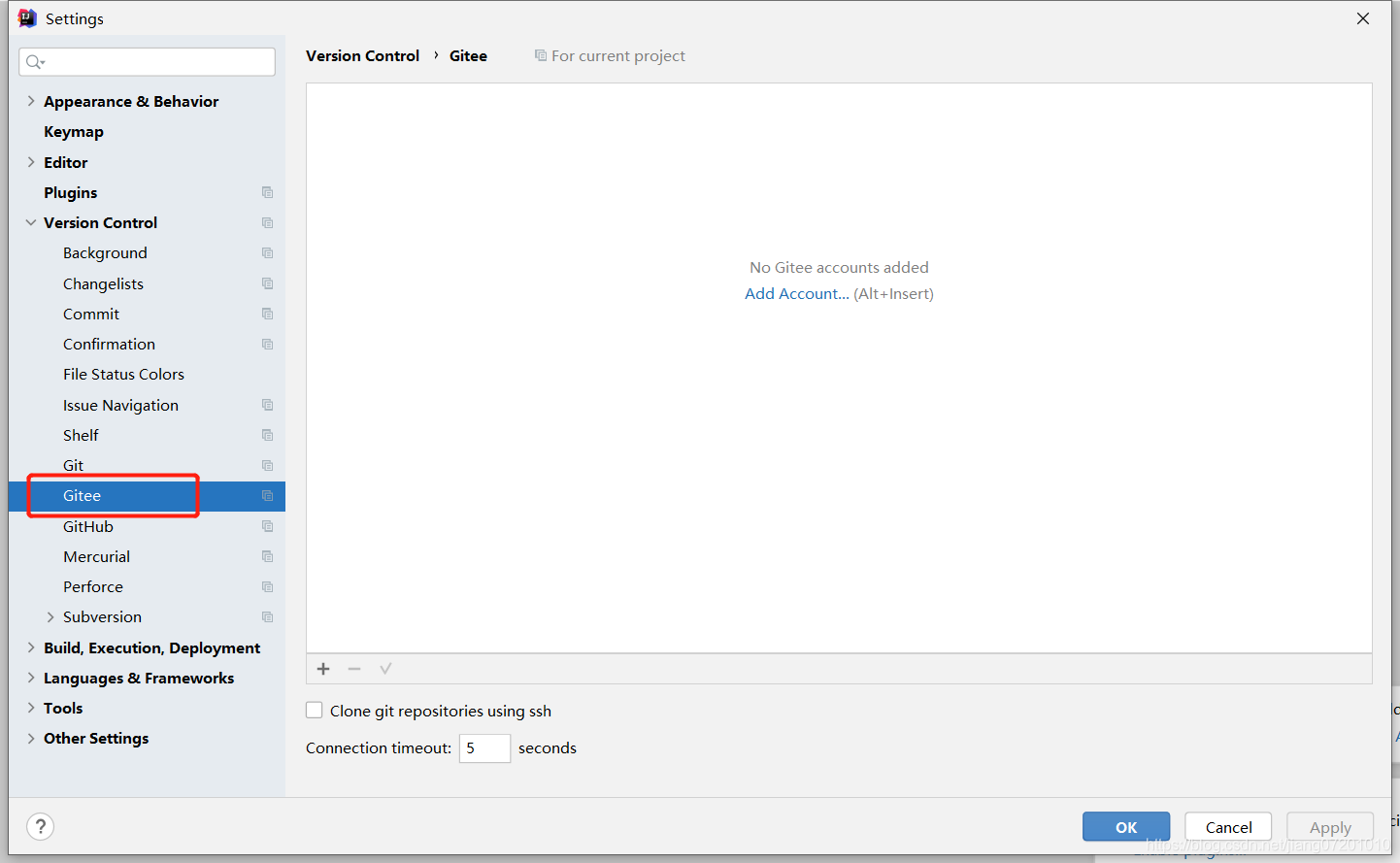
3.点击Version Control的Gitee选项,进入Gitee配置,如图所示:
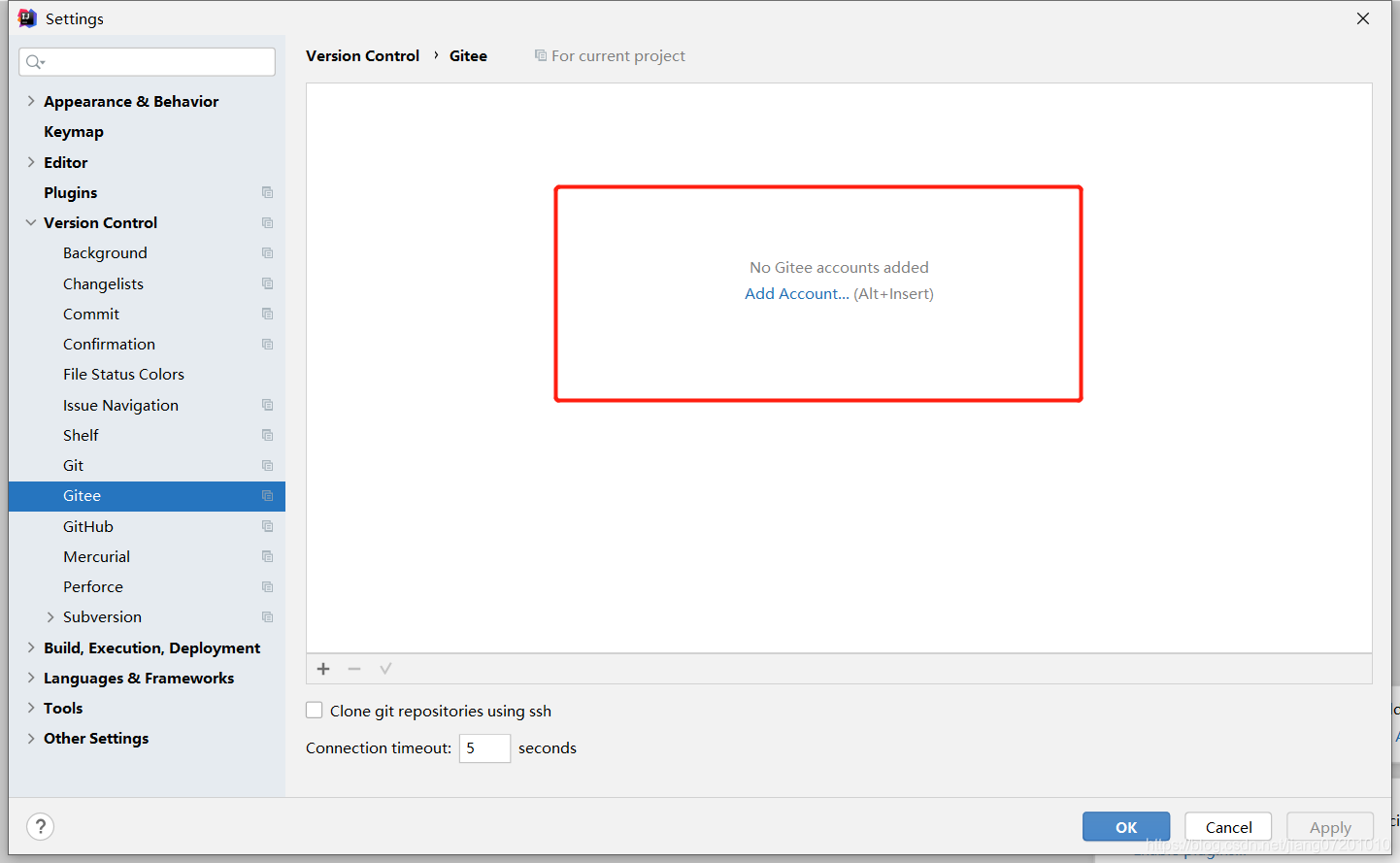
4.在Gitee配置界面,选则添加账户(Add Account),进入账户配置界面,如图所示:
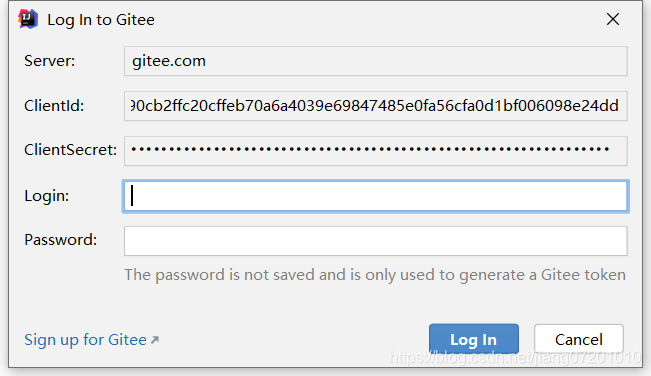
5.在Gitee账户配置界面,进行连接Gitee平台的账户配置(要事先注册好Gitee平台账户),然后点击Login进行登陆,登陆成功以后会呈现如下界面,如图所示:
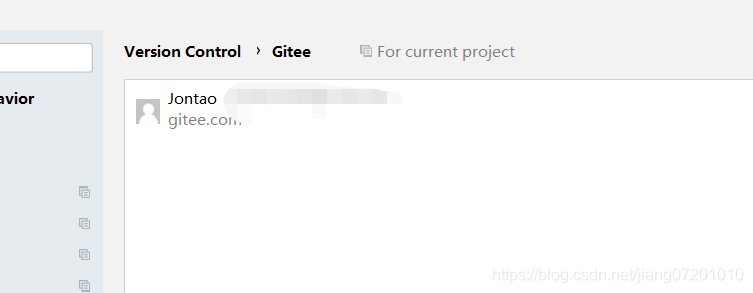
七、项目Push操作分析及实现
1.将项目、Module推送的Gitee远程代码托管平台,在这里分两种情况,一种情况是已经有远程仓库了,一种情况是暂时还没有远程仓库.
在没有远程仓库的情况下,我们可以直接给予CVS进行代码的分享:
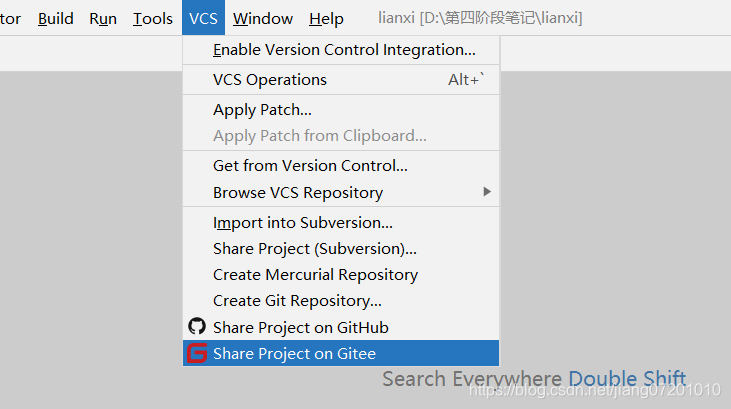
2.假如,在IDEA菜单栏中没有看到CVS菜单项,则可以打开Idea中的Setting选项,对CVS进行配置,如图所示:
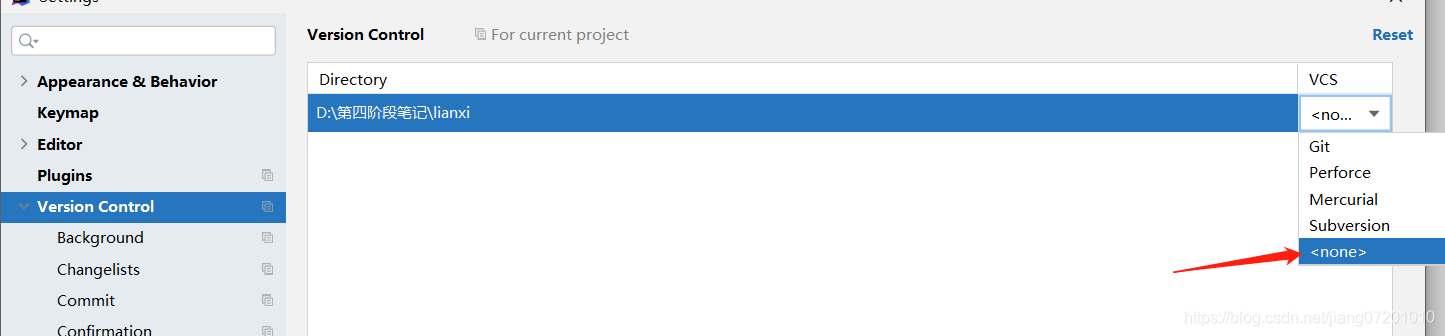
3.指定Gitee仓库的仓库名(库不存在,推送时自动创建),如图所示:
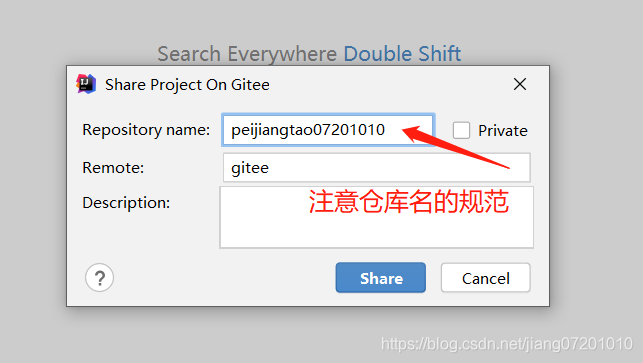
4.此时我们第一次要将我们的代码提交到Gitee平台,需要先执行add,commit操作,然后配置Git远程地址,如图所示:
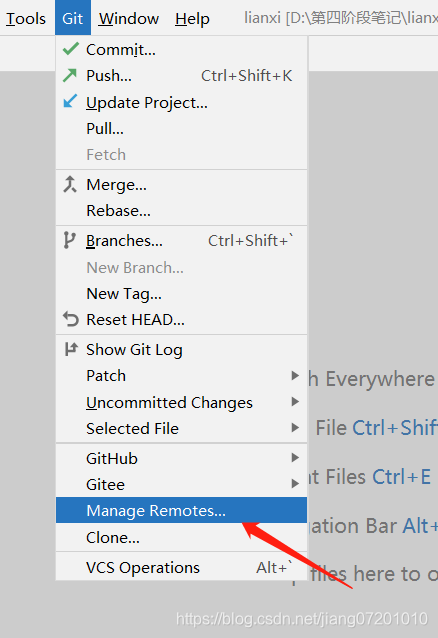
5.此时会打开远程仓库配置选项,如图所示
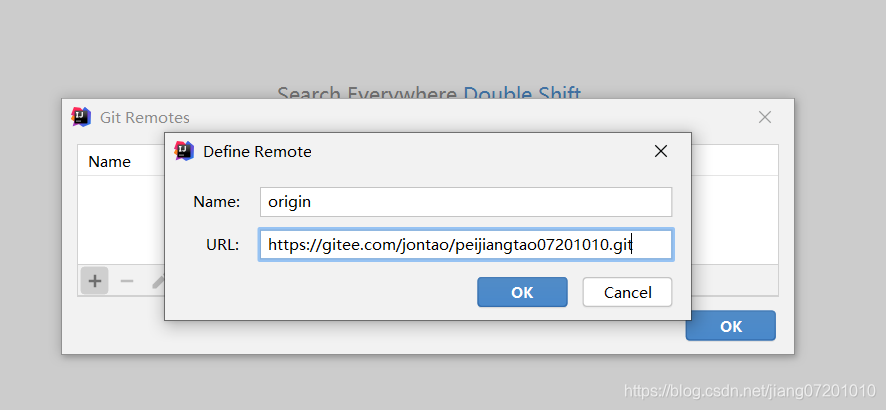
6.当远程仓库地址,配置好以后,可以直接在Git菜单栏(或工具栏)中选择Push按钮选项,进行代码的推送,如图所示:
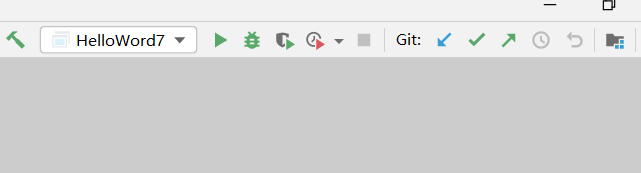
八、从Gitee地址克隆(Clone)项目
1.打开IDEA中可克隆(clone)选项,如图所示:
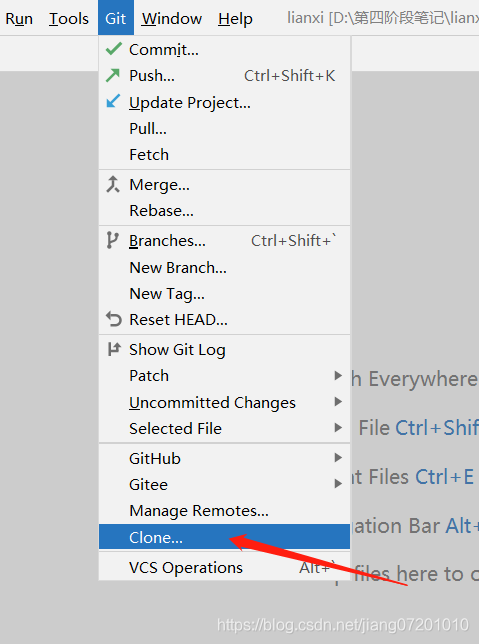
2.指定克隆地址和克隆目录,假如要克隆到本地位置已经有一个同名的项目,则可以修改新的项目名,如图所示:
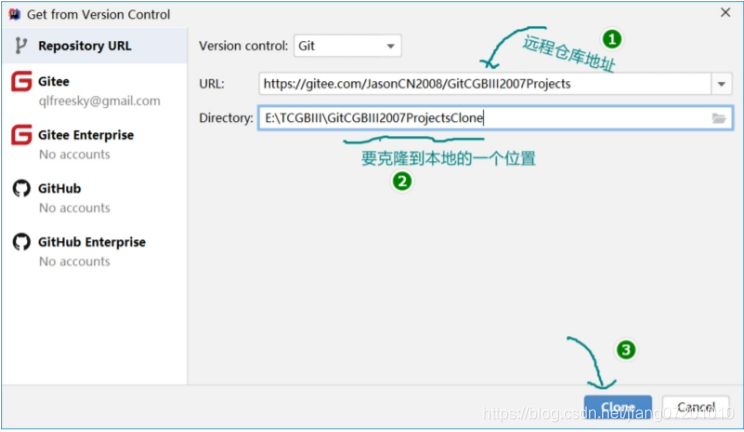
3.克隆完成以后,选择打开项目的窗口,例如:

4.项目打开以后,配置JDK,MAVEN,自动编译,编码等,并将maven项目添加到maven区,如图所示:
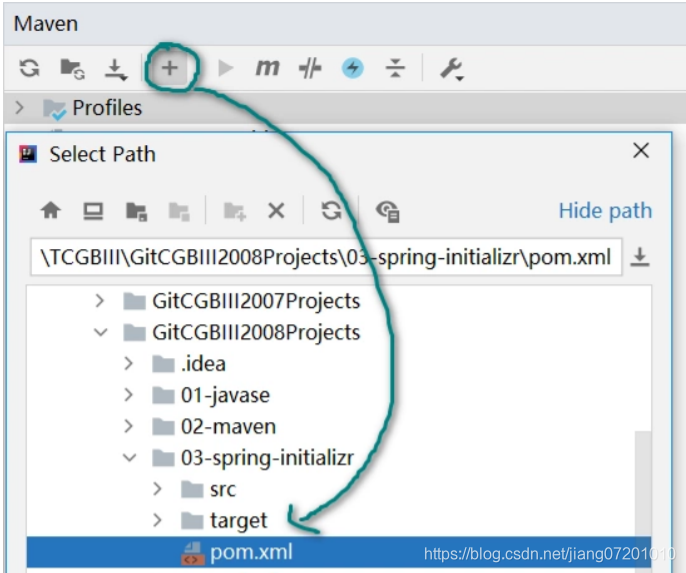
5.也可以在项目的pom.xml文件上右键选择add as maven project,将项目添加到maven区。
假如是普通的java项目(非maven项目),此时还需要将src转换为sources root格式(选择src目录,右键选择mark directory as sources root).转换以后可以对项目进行rebuild操作,假如rebuild过后还不可以运行,可以重启idea进行尝试.


